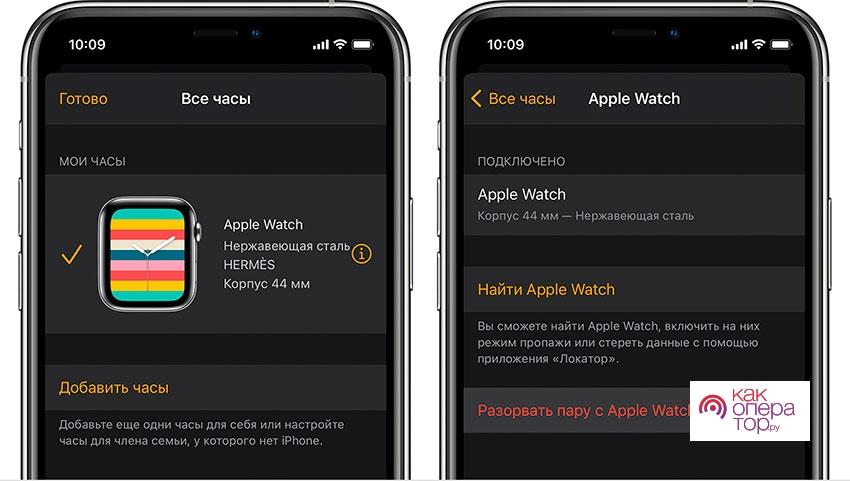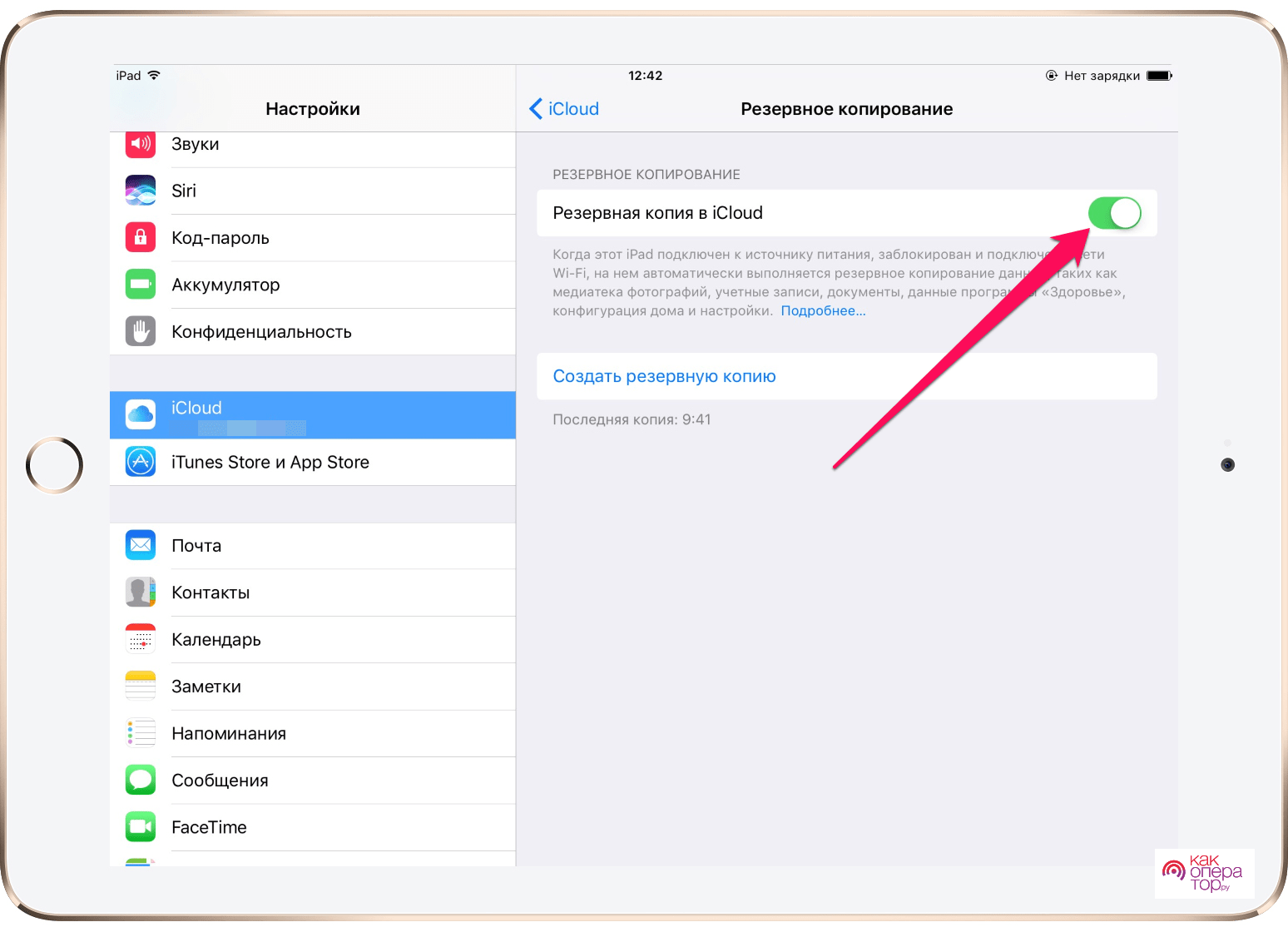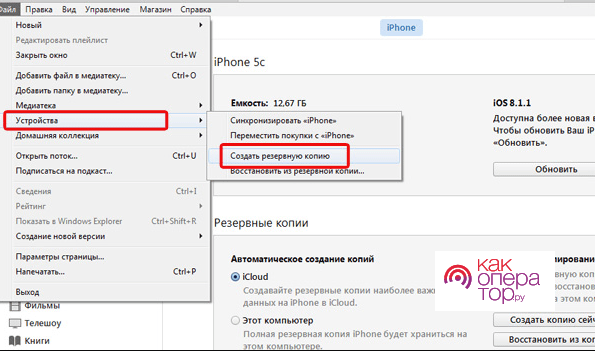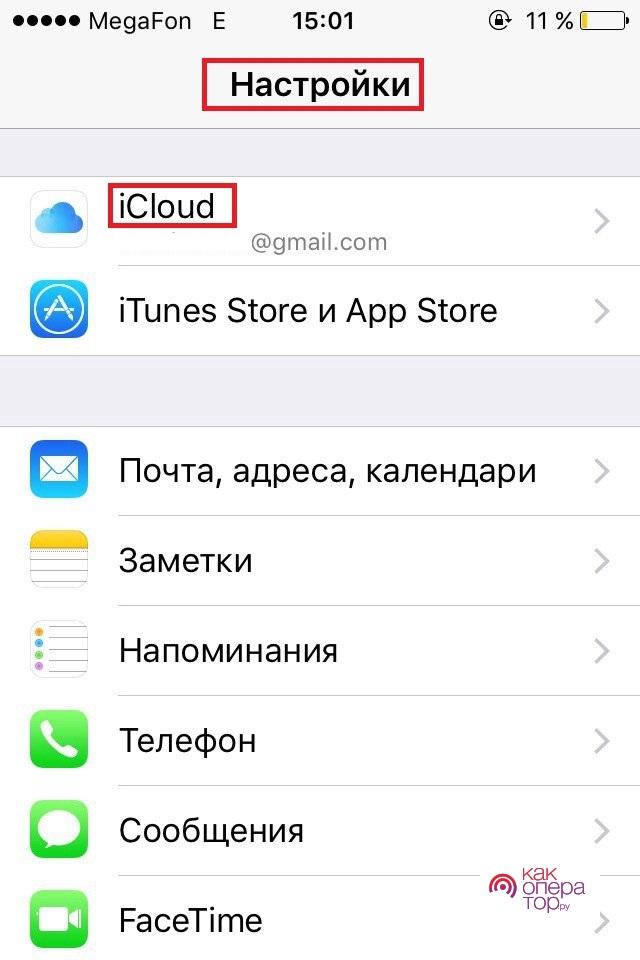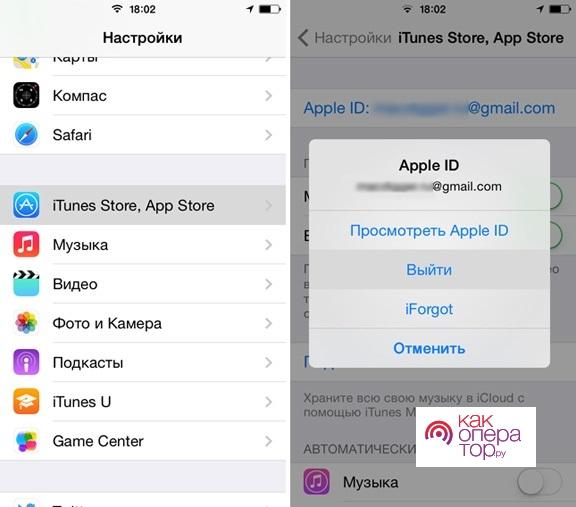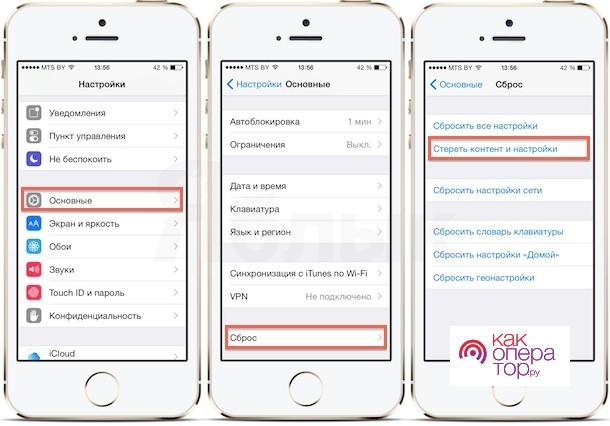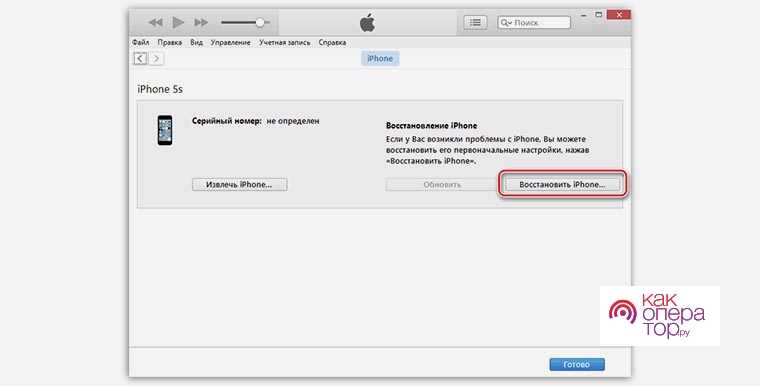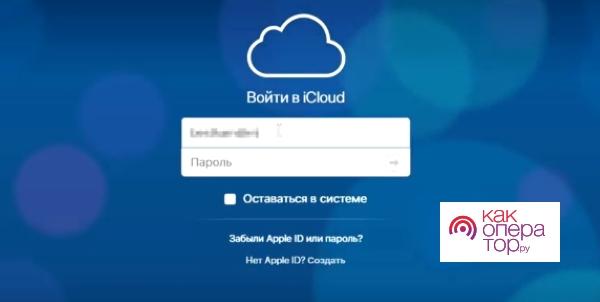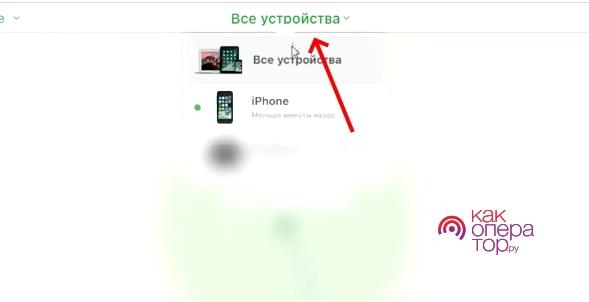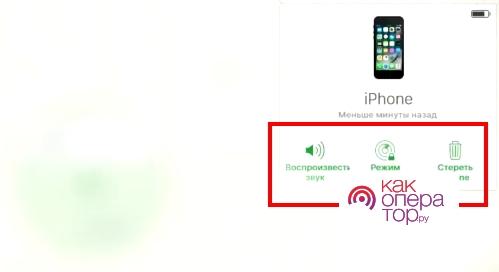Многие владельцы Айфонов используют свой смартфон в связке с другими аксессуарами. Поэтому важно отсоединить телефон от других девайсов, чтобы прекратить регулярную синхронизацию устройств и обмен данными.
1. Разорвать соединение с умными часами
Чтобы отвязать Apple Watch от iPhone через смартфон, необходимо действовать согласно следующей инструкции:
- Разместить часы поближе к телефону, чтобы достичь наилучшего качества соединения. Крайне важно, чтобы во время процедуры не произошло разрыва связи.
- Открыть на Айфоне приложение для смарт часов, обычно оно называется «Watch».
- Затем перейти на вкладку «Мои часы», она обычно находится в левом нижнем углу.
- Выбрать конкретный аксессуар, который требуется отключить (если у пользователя подключено несколько разных соединений).
- Далее кликнуть на иконку справочника, ее можно найти чуть правее от выбранных часов.
- Выбрать пункт «Разорвать пару с Apple Watch».
- Ввести по требованию пароль от Apple ID и снова нажать «Разорвать пару».
После проделанных действий конкретное устройство будет отключено от Айфона.
Также данную процедуру можно проделать через сами Apple Watch. Достаточно выполнить несколько несложных шагов:
- Открыть в умных часах раздел «Меню».
- Найти и открыть настройки Apple Watch.
- В перечне выбрать раздел «Основные».
- Найти в списке пункт «Сброс» и кликнуть на него.
- Нажать «Стереть контент и настройки».
- Ввести по требованию пароль от Apple Watch.
- Внимательно ознакомиться с перечнем данных, которые будут удалены. Это поможет избежать потери важной информации.
- В конце подтвердить действия и нажать «Стереть все».
Если процедура была правильно проведена, то смарт-часы автоматически перезагрузятся. На дисплее устройства обязательно должен появиться индикатор, оповещающий об успешном сбросе данных и отвязке умных часов от Айфона.
2. Сделать резервную копию
Чтобы владелец Айфона не лишился важной информации, необходимо заранее позаботиться о создании резервной копии. Наличие подобного файла нередко выручает владельцев смартфонов.
Чтобы сделать копию с помощью iCloud, достаточно выполнить несколько простых действий:
- необходимо перейти в раздел «Настройки», затем найти пункт «iCloud»;
- далее потребуется кликнуть по разделу «Хранилище и копии»;
- активировать параметр «Копирование в iCloud»;
- нажать «Создать копию».
Обязательно нужно дождаться окончания резервного копирования, иначе процесс может прерваться и пользователю придется снова запускать данную процедуру.
Если у пользователя нет учетной записи iCloud или требуется создание резервной копии на компьютере, то можно воспользоваться iTunes. Главное удостовериться, что утилита была загружена с официального сайта и не представляет опасности для смартфона.
Пошаговое руководство выглядит следующим образом:
- Необходимо подключить iPhone к компьютеру с помощью USB-кабеля.
- Затем открыть iTunes и удостовериться, что программа распознала подключенное устройство.
- Затем нужно в меню выбрать пункт «Файл».
- Далее кликнуть «Устройства».
- И в конце выбрать «Создать резервную копию».
Весь процесс займет не более 5-10 минут.
3. Отвязать iPhone от учетной записи Apple ID
Еще один обязательный пункт – это отвязка устройства от текущего Apple ID. В аккаунте пользователя хранится вся его личная информация, поэтому важно проследить, что учетная запись была полностью отключена. Иначе у будущего владельца Айфона появится доступ к чужим личным данным.
Инструкция по отвязке iPhone от учетной записи Apple ID выглядит следующим образом:
- В первую очередь необходимо перейти в меню «Настройки».
- Затем выбрать пункт «iCloud».
- Следом прокрутить раздел до самого конца и кликнуть «Выйти».
- Появится всплывающее окно, в котором система уточнит, что нужно делать со всеми данными, которые хранятся в Облаке. Их можно оставить или удалить.
- Далее система запросит ввод пароля от Apple ID. Это требуется для подтверждения заданных действий.
- После выполнения последнего действия, учетная запись Эппл будет отключена от текущего устройства.
Прежде, чем приступать к дальнейшим действиям, необходимо убедиться, что отвязка Apple ID от Айфона была успешно завершена.
4. Удалить данные с iPhone
Продаваемый телефон должен быть полностью очищен от файлов, которыми пользовался предыдущий владелец. Это поможет избежать неприятных ситуаций в будущем.
Есть два способа удаления личных данных. Выбирать конкретный вариант следует, исходя из собственного удобства и предпочтений.
Чтобы стереть все данные через iPhone, потребуется выполнить следующие действия:
- Открыть меню «Настройки».
- Перейти в раздел «Основные».
- Затем выбрать пункт «Сброс».
- Кликнуть на выбор «Стереть контент и настройки». Система потребует подтвердить совершаемые действия, нужно будет выбрать «Ок».
Данные действия позволяют сбросить Айфон к заводским настройкам. Все личные данные пользователя, его индивидуальные параметры и выборы будут удалены или деактивированы. Отменить данное действие невозможно, поэтому перед удалением важно убедиться, что все важные файлы и сведения скопированы в Айклауд или любое другое надежное место.
Также можно выполнить удаление данных и настроек через iTunes. Процесс будет выглядеть следующим образом:
- Потребуется подключить девайс к компьютеру с помощью USB-кабеля.
- Затем открыть программу iTunes.
- Перейти в меню и выбрать раздел «Устройства».
- Выбрать пункт «Восстановить iPhone».
Эти действия также позволяют обнулить устройство и вернуть его к первозданному виду. Если во время сброса все еще активирована функция «Найти iPhone» тогда система потребует введения пароля от Apple ID. Удаление всех данных рекомендуется проводить уже после отключения всех функций и создания резервной копии.
5. Почистить снаружи
Важно позаботиться не только о внутреннем состоянии устройства, но и о его внешнем виде. Добросовестные владельцы Айфонов всегда чистят девайс перед продажей.
В последних моделях Айфонов используется стекло с улучшенной текстурированной матовой поверхностью. При стандартной эксплуатации на поверхности не остается никаких следов. Но если устройство контактировало с песком, грязью, косметическими средствами или пищевыми продуктами, то его необходимо обязательно очистить.
Есть несколько правил грамотной чистки:
- перед началом процедуры необходимо отсоединить все кабели и аксессуары;
- для протирания требуется использовать только мягкую ткань без длинного ворса, идеально подойдет слегка влажная салфетка для чистки оптики;
- крайне важно следить, чтобы влага не попадала в отверстия Айфона;
- недопустимо использование химических чистящих средств и сжатого воздуха.
Соблюдение данных рекомендаций позволит избежать порчи девайса.
Владелец телефона может использовать для чистки устройства дезинфицирующие средства. Например, подойдет 70% изопропиловый спирт или 75% этиловый спирт. Также можно применить специальные стерилизующие салфетки Clorox. Нельзя пытаться промыть этими средствами разъемы и динамики.
Также перед продажей обязательно нужно почистить разъемы. На старых моделях Айфонов имеются отверстия для зарядного устройства, а также для наушников. На более новых и современных моделях разъем только один.
Для данной процедуры лучше всего использовать зубочистку или небольшую иголку. Нельзя тыкать изделиями в разъем или пытаться ковырять там. Достаточно аккуратно подцепить все скопления пыли, грязи или ворса. Этого будет достаточно, любые дополнительные попытки почистить разъемы могут привести к повреждению контактов.
Как очистить Айфон, если он уже продан
Иногда происходят ситуации, когда бывший владелец Айфона уже продал свой девайс, но забыл перед этим очистить данные и удалить свои личные файлы. Некоторые пользователи просто не знают о том, как правильно готовить девайс к продаже и поэтому отдают новому владельцу устройство с уже имеющейся информацией.
Самый простой вариант – это позвонить новому владельцу и попросить его очистить данные. Если человек не знает, как правильно делать сброс настроек, то достаточно подсказать ему или скинуть по смс инструкцию. Подобный метод работает, если попался достаточно честный человек, которому чужие данные абсолютно не нужны.
Если есть сомнения в благонадежности нового хозяина, то можно поступить иначе и самостоятельно удалить данные. Эту процедуру можно сделать удаленно, даже если к самому устройству уже нет прямого доступа.
Для того чтобы удалить профиль в Облаке, необходимо сделать следующее:
- Зайти на официальный сайт icloud.com.
- Ввести свой Apple ID и пароль от него.
- После вхождения в учетную запись выбрать пункт «Найти iPhone».
- Далее в верхней части страницы найти кнопку «Все устройства». Кликнуть и выбрать конкретное устройство, которое было продано.
- В правой части экрана будут предложены действия с телефоном. Следует выбрать «Стереть iPhone».
После этого все данные и резервные копии из Айклауда будут удалены. Хозяину телефона придется создать собственную учетную запись.